Efect fotografie
Deschidem documentul care contine fotografia careia ii aplicam tehnica
Cu ajutorul
unui instrument de selectie (Magic
Lasso, Magic Wand
sau oricare altul, in f 343h715d unctie de posibilitatile pe care le ofera imaginea cu
care lucram) selectam zona care vrem sa "iasa" din poza.

Apasam Ctrl + J pentru a copia selectia
intr-un layer nou. Revenim in layer-ul in care am lucrat initial si folosind Rectangular Marquee Tool facem o
selectie care sa acopere o buna parte (insa nu in intregime) zona copiata si
apasam Delete. Apoi
aplicam Edit - Stroke
(in cazul de fata de 5 px), alb si neaparat Inside pentru a aveam marginile ascutite.

Aplicam o
culoare de fundal intr-un nou layer pe care il mutam la baza layer-elor. Tinand
tasta Shift apasata,
selectam cele doua layere care contin (combinate) fotografia cu care lucram.
Apasam Ctrl + T
pentru a activa Free Transform Tool
si micsoram imaginea.

Selectam
layer-ul care contine "fotografia" si aplicam Drop Shadow din Layer Style.
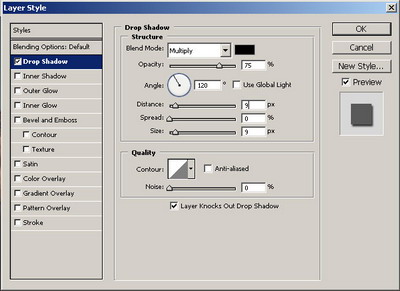
In momentul
in care aplicam efectul, acesta va apare in Layers Panel. Efectuam click dreapta pe efect si
select Create Layer.
Acest lucru va creea un layer nou care va contine doar umbra pe care am aplicat-o.

Selectam
layer-ul nou creat (adica cel cu umbra) si apasam Ctrl + T pentru a activa Free Transform Tool. Efectuam click
dreapta pe imagine si din meniul contextual alegem Warp.

Dupa alegerea
optiunii Warp,
grid-ul se va schimba intr-o tabla de sah 3 x 3. Efectuam click pe casuta de
mijloc, jos si tinand click-ul apasat, tragem in sus putin. Acelasi lucru il
facem cu casuta dreapta mijloc, numai ca vom trage spre stanga.

Rezultat
final

|